- ผู้เขียน Jason Gerald [email protected].
- Public 2023-12-16 11:42.
- แก้ไขล่าสุด 2025-06-01 06:08.
สมมติว่าคุณต้องการกรีดร้องความรู้สึกจากยอดเขาที่สูงที่สุด ไม่ว่าคุณจะกำลังมีความรักหรือกำลังเลิกรา อย่างไรก็ตาม ในยุคนี้ไม่มี "พีค" ที่สูงไปกว่า Facebook การเปลี่ยนแปลงสถานะความสัมพันธ์สามารถทำได้อย่างรวดเร็วบน Facebook ไม่ว่าจะผ่านแอพมือถือหรือบนเว็บไซต์
ขั้นตอน
วิธีที่ 1 จาก 2: ผ่าน Facebook Mobile App
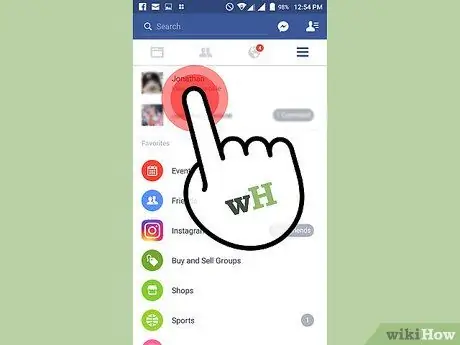
ขั้นตอนที่ 1. ไปที่โปรไฟล์ของคุณบนแอพมือถือ Facebook
เปิดแอปบนอุปกรณ์และไปที่หน้าโปรไฟล์ กระบวนการนี้แตกต่างกันเล็กน้อยระหว่างอุปกรณ์ Android และอุปกรณ์ iOS:
- Android - แตะปุ่มเมนู (☰) ที่มุมขวาบนของหน้าต่าง แล้วแตะชื่อของคุณที่ด้านบนของหน้าจอ
- iOS - แตะปุ่มเมนู (☰) ที่มุมล่างขวาของหน้าต่าง จากนั้นแตะชื่อของคุณที่ด้านบนของหน้าจอ
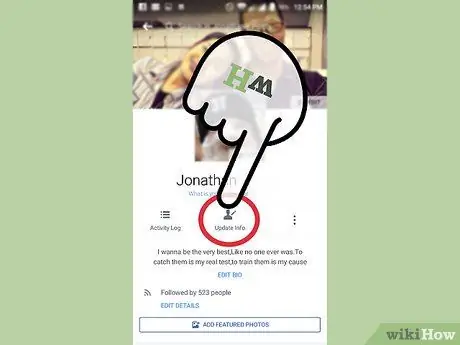
ขั้นตอนที่ 2. เลือก "อัปเดตข้อมูล"
หากคุณไม่พบตัวเลือก "อัปเดตข้อมูล" ให้เลือก "เกี่ยวกับ"
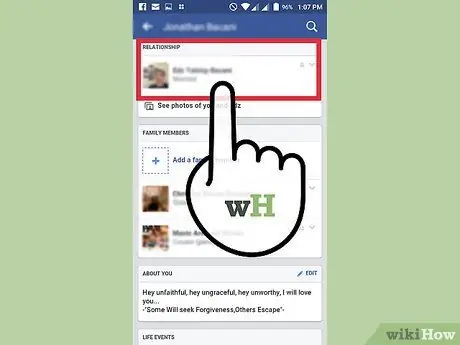
ขั้นตอนที่ 3 ปัดหน้าจอจนกว่าคุณจะพบข้อมูลสถานะความสัมพันธ์
สำหรับ Android ข้อมูลนี้จะอยู่ที่ด้านล่างของส่วน "เกี่ยวกับ" แรกของรายการ บน iOS คุณต้องเลื่อนไปอีกเพื่อค้นหา
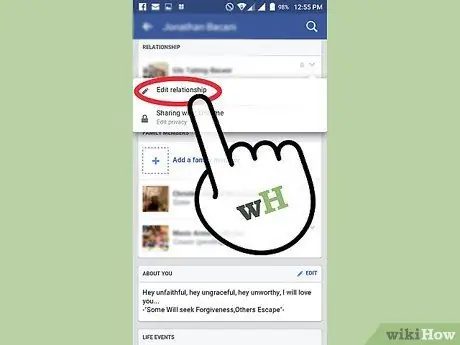
ขั้นตอนที่ 4 แก้ไขสถานะความสัมพันธ์ของคุณ
แตะปุ่ม "V" และเลือก "แก้ไขความสัมพันธ์" หรือแตะปุ่ม "แก้ไข" ขึ้นอยู่กับเวอร์ชันของ Facebook ที่คุณใช้
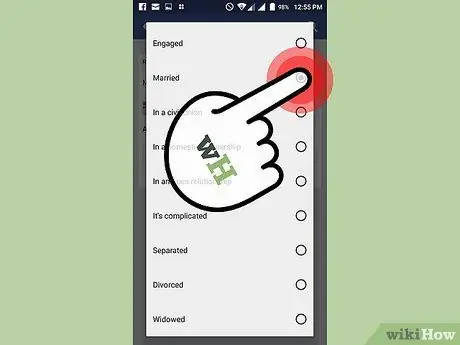
ขั้นตอนที่ 5. เลือกสถานะความสัมพันธ์ที่คุณต้องการกำหนด
แตะสถานะปัจจุบันเพื่อเปลี่ยนสถานะความสัมพันธ์ คุณสามารถเลือกได้ เช่น “โสด” (โสด) “อยู่ในความสัมพันธ์” (ในความสัมพันธ์/การออกเดท) “หมั้น” (หมั้น) “แต่งงาน (แต่งงาน)” “ในสหภาพพลเรือน” (ใน ความสัมพันธ์ทางแพ่ง), “ในความสัมพันธ์ที่เปิดกว้าง” (ในความสัมพันธ์ที่ไม่มีสถานะ), “ในการเป็นหุ้นส่วนในบ้าน” (อยู่ด้วยกันโดยไม่มีความสัมพันธ์ในการแต่งงาน) และอื่น ๆ
หากต้องการลบสถานะความสัมพันธ์ออกจากโปรไฟล์ ให้เลือก “---“
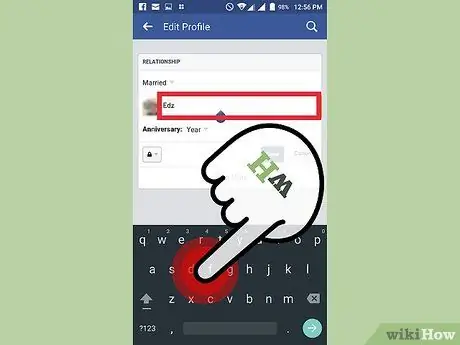
ขั้นที่ 6. พิมพ์ชื่อเพื่อน/ผู้ใช้ที่คุณต้องการเชื่อมโยงไปยังสถานะความสัมพันธ์ของคุณด้วย
หากเขาใช้ Facebook ชื่อของเขาจะแสดงเป็นตัวเลือก/ลิงก์ที่คลิกได้ด้านล่างช่องข้อความ
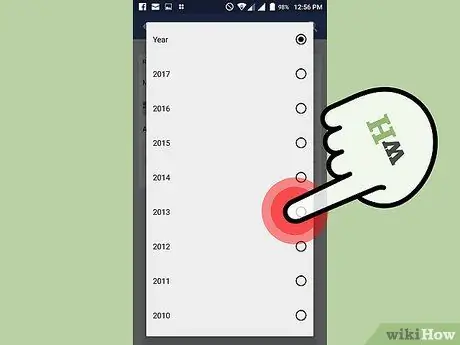
ขั้นตอนที่ 7 ป้อนวันครบรอบของความสัมพันธ์
หากคุณต้องการแสดงวันครบรอบความสัมพันธ์ ให้คลิกเมนูแบบเลื่อนลง "ปี" หลังจากเลือกปีแล้ว เมนู "เดือน" จะปรากฏขึ้น ตามด้วยเมนู "วัน" การเพิ่มวันครบรอบความสัมพันธ์นี้เป็นทางเลือก

ขั้นตอนที่ 8 ตั้งค่าความเป็นส่วนตัว
คุณสามารถกำหนดว่าใครสามารถเห็นสถานะความสัมพันธ์ของคุณได้โดยการเลือกเมนู "ความเป็นส่วนตัว" ที่มุมล่างซ้ายของส่วนการแก้ไขสถานะความสัมพันธ์ ตามค่าเริ่มต้น เพื่อนๆ สามารถดูสถานะความสัมพันธ์ของคุณได้ อย่างไรก็ตาม คุณสามารถเปลี่ยนเป็น "สาธารณะ" (สาธารณะ) "ฉันเท่านั้น" (ฉันเท่านั้น) หรือ "กำหนดเอง" (การตั้งค่าแบบกำหนดเอง) คุณยังสามารถระบุได้ว่าใครสามารถดูสถานะความสัมพันธ์ได้โดยการเลือกรายชื่อเพื่อนที่สร้างขึ้น แตะ "ตัวเลือกเพิ่มเติม" เพื่อดูตัวเลือก
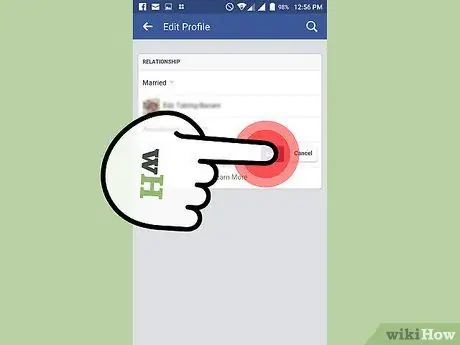
ขั้นตอนที่ 9 บันทึกการตั้งค่าที่ทำ
เมื่อกรอกข้อมูลเสร็จแล้ว ให้แตะปุ่ม "บันทึก" หากคุณเชื่อมโยงสถานะความสัมพันธ์กับผู้ใช้รายอื่น เขาจะได้รับข้อความ/การแจ้งเตือนเพื่อขอให้เขายืนยันความสัมพันธ์ของเขากับคุณ เมื่อยืนยันแล้ว สถานะจะปรากฏบนโปรไฟล์ของคุณ
- หากเขามีความสัมพันธ์กับคนอื่นแล้ว Facebook จะไม่อนุญาตให้คุณทำการเปลี่ยนแปลงเหล่านั้น
- ปัจจุบัน Facebook ไม่อนุญาตให้ผู้ใช้ติดต่อกับบุคคลมากกว่าหนึ่งคน
วิธีที่ 2 จาก 2: ผ่านเว็บไซต์ Facebook
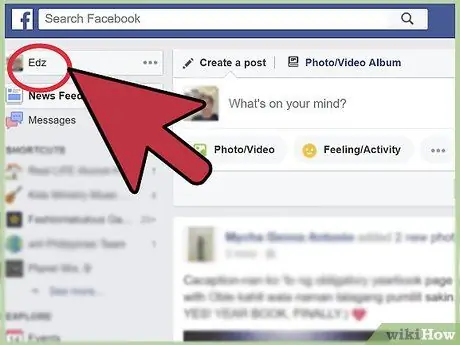
ขั้นตอนที่ 1 เปิดตัวแก้ไขโปรไฟล์
ลงชื่อเข้าใช้เว็บไซต์ Facebook คลิกชื่อของคุณที่ปรากฏขึ้นที่มุมซ้ายบนของหน้าหลักหลังจากเข้าสู่ระบบ หลังจากนั้นให้คลิกปุ่ม "อัปเดตข้อมูล" เพื่อแก้ไขโปรไฟล์
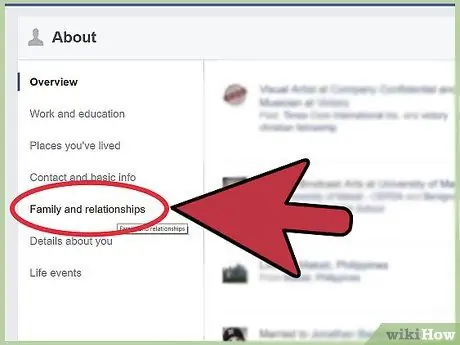
ขั้นตอนที่ 2 คลิกตัวเลือก "ครอบครัวและความสัมพันธ์"
อยู่ในแถบด้านข้างทางซ้าย หลังจากนั้น คุณจะถูกนำไปยังส่วนข้อมูลความสัมพันธ์โดยตรง
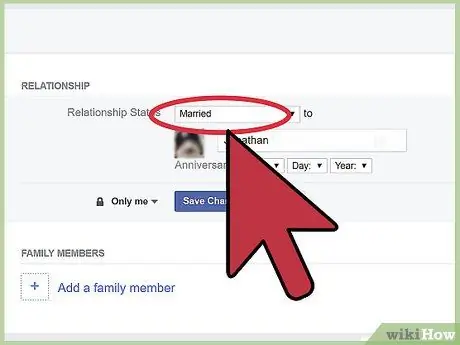
ขั้นตอนที่ 3 เลือกสถานะความสัมพันธ์ที่ต้องการ
หากคุณยังไม่ได้กำหนดสถานะความสัมพันธ์ ให้คลิก "เพิ่มสถานะความสัมพันธ์ของคุณ" ก่อน คุณสามารถเลือกได้ เช่น “โสด” (โสด) “อยู่ในความสัมพันธ์” (ในความสัมพันธ์/การออกเดท) “แต่งงาน” (แต่งงานแล้ว) “หมั้น” (หมั้น) “ในสหภาพพลเรือน” (ในความสัมพันธ์ทางแพ่ง), “ในความสัมพันธ์แบบเปิดเผย” (ในความสัมพันธ์ที่ไม่มีสถานะ), “ในความสัมพันธ์ในครอบครัว” (อยู่ด้วยกัน) และอื่นๆ
- หากต้องการลบสถานะความสัมพันธ์ออกจากโปรไฟล์ ให้เลือก “---“
- โปรดทราบว่าการยุติสถานะความสัมพันธ์เป็นการกระทำที่เป็นส่วนตัว/ส่วนบุคคล บุคคล/ผู้ใช้ที่ถูกตัดการเชื่อมต่อจะไม่ได้รับการแจ้งเตือนเกี่ยวกับการเปลี่ยนแปลงสถานะ ใครก็ตามที่ดูไทม์ไลน์ของคุณจะเห็นเฉพาะการเปลี่ยนแปลงสถานะของคุณ
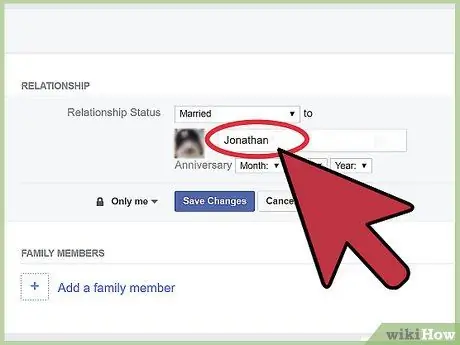
ขั้นตอนที่ 4 ป้อนชื่อผู้ใช้/เพื่อนที่คุณมีความสัมพันธ์ด้วย
หากเขาใช้ Facebook ชื่อของเขาจะแสดงเป็นตัวเลือก/ลิงก์ที่คลิกได้ด้านล่างช่องข้อความ
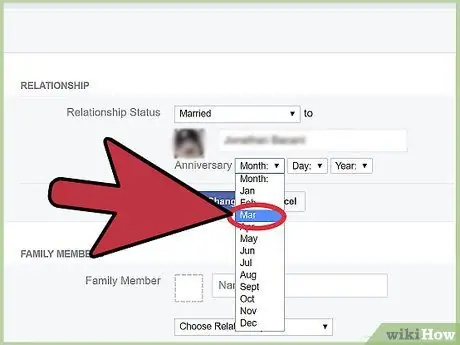
ขั้นตอนที่ 5. ป้อนวันครบรอบของความสัมพันธ์
หากคุณต้องการแสดงวันครบรอบความสัมพันธ์ ให้ป้อนวันที่ผ่านเมนูดรอปดาวน์ที่ปรากฏขึ้น การเพิ่มวันครบรอบความสัมพันธ์นี้เป็นทางเลือก
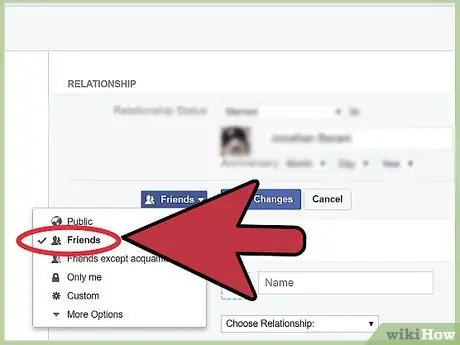
ขั้นตอนที่ 6 ตั้งค่าความเป็นส่วนตัว
คุณสามารถกำหนดได้ว่าใครสามารถดูสถานะความสัมพันธ์ของคุณได้โดยคลิกที่ไอคอน "ความเป็นส่วนตัว" ที่มุมล่างซ้ายของส่วนข้อมูลความสัมพันธ์ ตามค่าเริ่มต้น เพื่อนๆ สามารถดูสถานะของความสัมพันธ์ได้ อย่างไรก็ตาม คุณสามารถเปลี่ยนเป็น "สาธารณะ" (สาธารณะ) "ฉันเท่านั้น" (เฉพาะฉัน/ซ่อนไว้) หรือ "กำหนดเอง" (การตั้งค่าแบบกำหนดเอง) คุณยังสามารถระบุได้ว่าใครสามารถดูสถานะความสัมพันธ์ของคุณได้โดยการเลือกรายชื่อเพื่อนที่สร้างไว้ล่วงหน้า
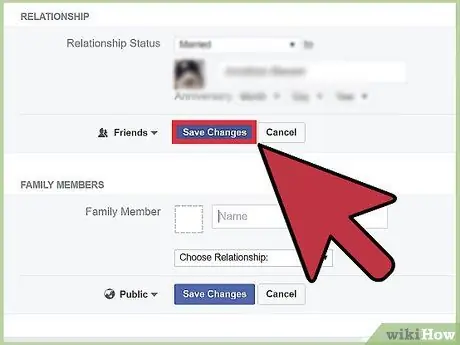
ขั้นตอนที่ 7 คลิก “บันทึก” เพื่อบันทึกการเปลี่ยนแปลง
ผู้ใช้ที่คุณเชื่อมโยงกับความสัมพันธ์จะได้รับข้อความ/การแจ้งเตือนที่ขอให้เขายืนยันความสัมพันธ์ของเขากับคุณ เมื่อยืนยันแล้ว สถานะของคุณจะปรากฏบนโปรไฟล์ของคุณ
- คุณต้องเป็นเพื่อนกับผู้ใช้หรือบุคคลที่คุณต้องการเป็นพาร์ทเนอร์ด้วยในสถานะความสัมพันธ์
- หากเขามีความสัมพันธ์กับคนอื่นแล้ว Facebook จะไม่อนุญาตให้คุณเปลี่ยนแปลงสถานะกับเขา
- ปัจจุบัน Facebook ไม่อนุญาตให้ผู้ใช้สร้างความสัมพันธ์กับบุคคลมากกว่าหนึ่งคน
เคล็ดลับ
- หากผู้ใช้ที่เชื่อมโยงกับสถานะของคุณไม่ได้รับอีเมลที่มีลิงก์ยืนยันความสัมพันธ์ (หรือหาไม่พบ) บอกให้พวกเขาตรวจสอบแท็บ " การแจ้งเตือน " เพื่อดูคำขอเชื่อมต่อ
-
Facebook อนุญาตให้ผู้ใช้เลือกความสัมพันธ์ประเภทต่างๆ รวมถึงความสัมพันธ์สำหรับกลุ่ม LGBT (เลสเบี้ยน เกย์ ไบเซ็กชวล และคนข้ามเพศ) ตัวเลือกที่ใช้ได้อาจแตกต่างกันไปขึ้นอยู่กับพื้นที่ที่คุณเข้าถึง:
- ปริญญาตรี
- ในความสัมพันธ์ (เช่น การออกเดท)
- มีส่วนร่วม
- แต่งงาน
- อาศัยอยู่ด้วยกัน (เช่น คู่รักที่อาศัยอยู่ร่วมกันในบ้านหลังเดียวกัน ไม่มีการสมรส)
- ในความสัมพันธ์ทางแพ่ง
- ที่ซับซ้อน
- ในความสัมพันธ์ที่ไม่มีสถานะ
- หม้าย/หม้าย
- แยก
- หย่า
คำเตือน
- ก่อนที่คุณจะประกาศการเปลี่ยนแปลงความสัมพันธ์ที่สำคัญบน Facebook อย่าลืมบอกคนที่สำคัญที่สุดในชีวิตของคุณก่อน พ่อแม่หรือพี่น้องของคุณอาจจะไม่ตื่นเต้นมากนักหากพวกเขารู้เกี่ยวกับการมีส่วนร่วมของคุณผ่าน Facebook ไม่ใช่จากปากของคุณ
- คุณต้องหารือเกี่ยวกับการเปลี่ยนสถานะความสัมพันธ์กับบุคคลที่คุณต้องการมีความสัมพันธ์ด้วยก่อนที่จะทำการเปลี่ยนแปลงสถานะบน Facebook ตรวจสอบให้แน่ใจว่าคุณทั้งคู่เห็นด้วยกับการเปลี่ยนแปลงสถานะที่จะเกิดขึ้น






